Votre iPhone affiche soudainement une erreur 4013 ? Vous ne pouvez pas passer d'appels, envoyer de SMS, regarder des vidéos, jouer à des jeux, ou littéralement faire quoi que ce soit avec lui ? Et vous ne savez pas comment le réparer ?
Eh bien, pas de panique. En tant qu'ingénieur spécialiste des smartphones, je rencontre des clients dans cette situation plus de 100 fois par mois. Grâce à mon expérience en matière de réparation d'iPhone, je vais vous expliquer tous les tenants et aboutissants de l'erreur 4013, et vous fournir dix solutions faciles - toutes testées comme efficaces par mes clients.
Plongeons sans plus attendre dans le vif du sujet.
Qu'est-ce que l'erreur 4013 et pourquoi se produit-elle ?
L'erreur 4013 est un problème lié au système iOS résultant de l'interruption d'une restauration ou d'une mise à jour. Par exemple, votre iPhone peut avoir été déconnecté de l'ordinateur pendant le processus de restauration ou de mise à jour de l'iPhone, ou il y a un problème avec votre câble ou port USB. Lorsque cette erreur se produit, un message s'affiche à l'écran indiquant que votre iPhone [appareil] n'a pas pu être restauré.
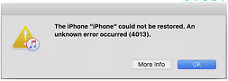
Si iTunes ne fonctionne pas bien, disons qu'il est obsolète ou n'est pas pris en charge par la version actuelle d'iOS de votre iPhone, l'erreur 4013 est inévitable. Dans la plupart des cas, l'erreur 4013 est causée par un problème logiciel ou système. Cependant, elle peut également résulter d'une défaillance matérielle.
Comment corriger l'erreur 4013 sur iPhone en 10 méthodes
Il est gênant d'avoir son iPhone mais de ne pas pouvoir l'utiliser. Pas de chat, pas de galerie, pas de jeux, etc. Pourquoi ne pas consulter mes solutions ciblées ci-dessous pour l'erreur 4013 ? Elles sont toutes disposées de manière optimale pour vous faciliter la tâche.
Si vous êtes impatient de trouver une solution, iTunes peut être une option. Mais il est trop complexe à utiliser, et vous perdrez toutes vos données. Je vous recommande simplement d'opter directement pour Mobitrix Perfix (voir cette méthode) car il est plus convivial et plus facile à utiliser. Vous pouvez également continuer à lire pour décider lequel vous convient le mieux.
1. Forcer le redémarrage de l'iPhone pendant la charge
La plupart des pannes aléatoires du micrologiciel peuvent être résolues par un redémarrage forcé, et l'erreur 4013 n'est pas différente. Vous pouvez la résoudre en forçant le démarrage de votre iPhone. Je vais vous montrer comment le faire ci-dessous.
Tout d'abord, assurez-vous que votre iPhone a suffisamment de batterie. Si ce n'est pas le cas, allez-y et redémarrez-le de force pendant qu'il est en charge.
Pour forcer le redémarrage de l'iPhone, procédez comme indiqué ci-dessous :
- Pour iPhone 8 ou modèles plus récents : Appuyez et relâchez rapidement le bouton volume haut, et répétez la même chose pour le bouton volume bas. Enfin, appuyez longuement sur le bouton latéral jusqu'à ce que le logo d'Apple s'affiche
- iPhone 7 Plus, iPhone 7 et iPod touch (7e génération) : Appuyez longuement à la fois sur le bouton volume bas et sur le bouton supérieur (ou latéral) jusqu'à ce que le logo d'Apple s'affiche.
Il s'agit de la solution officielle d'Apple, et aucune donnée n'est perdue dans le processus. Cependant, il s'agit d'une solution temporaire qui ne fonctionne pas toujours. Parfois, vous pouvez avoir besoin de types de restauration plus profonds, comme je vais vous le montrer ci-dessous.
2. Utiliser un outil avancé - Perfix
Êtes-vous toujours coincé sur l'erreur 4013 même après un redémarrage forcé ? Dans ce cas, la meilleure solution est d'utiliser Mobitrix Perfix. Il s'agit d'un outil avancé de réparation du système iOS dédié à la résolution de divers problèmes liés à iTunes et aux logiciels iOS.

Les avantages de Perfix sont les suivants :
- Pas besoin de télécharger iTunes ou Finder.
- Il n'y a pas de perte de données.
- Les étapes sont faciles à suivre.
- Il prend en charge tous les appareils et toutes les versions d'iOS.
- Perfix est 100% sûr et protège la confidentialité des données des utilisateurs.
Pour utiliser Perfix, procédez comme indiqué :
- Téléchargez et lancez Perfix sur votre ordinateur.
- Connectez le téléphone à l'ordinateur
- Une fois que votre iPhone est détecté, cliquez sur démarrer.
- Téléchargez le firmware nécessaire à la réparation de votre iPhone.
- Enfin, cliquez sur l'option de réparation standard.

J'ai essayé et testé de nombreux outils pour réparer les erreurs système de l'iPhone dans le cadre de mon travail, et Perfix s'avère toujours le meilleur. Il s'agit d'une solution simple qui résout presque tous les problèmes de ce type tout en préservant vos données.
3. Réinitialiser l'iPhone par défaut pour corriger l'erreur 4013
Vous pouvez également corriger l'erreur 4013 en effectuant une réinitialisation d'usine de votre iPhone. Mais avant de procéder, je vous recommande de créer d'abord une sauvegarde de tous vos fichiers importants, car cette méthode va tout effacer de votre appareil.
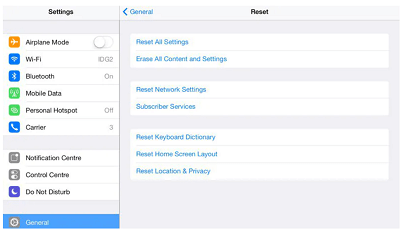
Comment réinitialiser un iPhone :
- Sur votre iPhone, ouvrez Réglages.
- Naviguez jusqu'à Général > Réinitialiser > Effacer tout le contenu et les réglages.
- Cliquez sur l'option permettant d'effacer tous les réglages et le contenu.
- Entrez votre code d'accès pour confirmer la réinitialisation, comme demandé.
- Cliquez sur "Effacer l'iPhone".
Une fois que votre iPhone redémarre, l'erreur 4013 devrait être corrigée.
4. Essayez de restaurer votre appareil sur un autre ordinateur
Après plusieurs tentatives de réparation de votre iPhone, vous voyez toujours l'erreur 4013 ? Il s'agit peut-être d'un problème lié au matériel de l'ordinateur auquel vous connectez votre iPhone. Si c'est le cas, voici ce que vous devez faire :
- Vérifiez l'état de votre Internet. Vérifiez s'il fonctionne. Reconnectez ou redémarrez votre Wi-Fi.
- CVérifiez si un logiciel tiers ou un pare-feu est installé sur l'ordinateur. Fermez le logiciel ou le pare-feu et réessayez.
- Vérifiez la version de votre ordinateur et mettez-la à jour si nécessaire.
- Connectez votre iPhone à iTunes sur un autre ordinateur.
5. Mettez à jour iTunes
Vous pouvez également corriger l'erreur 4013 de votre iPhone en mettant à jour iTunes. Les étapes varient selon le type d'ordinateur.

Si c'est un Mac :
- Ouvrez iTunes sur votre Mac.
- À gauche de la barre d'outils Apple, cliquez sur le bouton iTunes.
- Appuyez sur Vérifier les mises à jour. iTunes se mettra à jour s'il y a une mise à jour disponible.
Si c'est un ordinateur Windows :
- Ouvrez iTunes.
- Appuyez sur le bouton Aide dans la barre de menu.
- Appuyez sur Vérifier les mises à jour. iTunes se mettra à jour s'il y a une mise à jour disponible.
Cette méthode est à la fois gratuite et facile à appliquer.
6. Mettre à jour ou restaurer un iPhone à partir d'une sauvegarde
Il s'agit d'une méthode de restauration iOS avancée qui répare l'erreur 4013 résultant de problèmes logiciels majeurs.
Pour utiliser cette méthode pour mettre à jour ou restaurer votre iPhone, procédez comme suit :
- Connectez votre iPhone à l'ordinateur via un câble lightning et attendez qu'iTunes le reconnaisse.
- Une fois qu'iTunes est reconnu, créez une sauvegarde de votre iPhone.
- Une fois que vous avez' créé la sauvegarde, appuyez rapidement puis relâchez le bouton volume haut.
- Vous serez invité à restaurer ou à mettre à jour votre appareil. Choisissez d'abord Mettre à jour.
- Si la mise à jour ne parvient pas à résoudre le problème, cliquez sur Restaurer. Toutes vos données seront alors effacées.
- Une fois la restauration terminée, restaurez votre sauvegarde en cliquant sur Restaurer la sauvegarde.
iTunes est une solution recommandée par Apple. Si vous choisissez de réparer votre iPhone via une mise à jour sur iTunes, les données de votre téléphone ne seront pas effacées. Cependant, cette méthode présente de graves inconvénients pour réparer l'erreur 4013 iPhone, notamment :
- Elle n'est applicable que si vous avez déjà utilisé iTunes.
- Elle prend beaucoup de temps.
- Il n'y a aucune garantie qu'iTunes puisse reconnaître votre iPhone.
- iTunes est très difficile à utiliser, même pour les personnes ayant une formation technique comme moi.
7. Mettre votre iPhone en mode Récupération et le restaurer
Si les méthodes ci-dessus n'ont pas permis de corriger l'erreur 4013, vous pouvez essayer de restaurer votre iPhone en mode de récupération via iTunes.
Voici comment procéder :
Connectez votre iPhone à iTunes sur votre ordinateur.
Une fois connecté :
iPhone 8 ou modèle plus récent : Appuyez puis relâchez rapidement le bouton volume haut et volume bas. Ensuite, appuyez longuement sur le bouton latéral jusqu'à ce que le mode de récupération apparaisse.
iPhone 7 Plus, iPhone 7 et iPod touch (7e génération): Appuyez longuement sur le bouton volume bas et sur le bouton supérieur (ou latéral) jusqu'à ce que le mode de récupération apparaisse.
Enfin, cliquez sur Restaurer.
Notez que cette méthode n'est peut-être pas votre meilleure option, car vous perdrez toutes vos données. De plus, étant donné qu'iTunes est trop difficile à utiliser, il est probable que vous finissiez par perdre du temps sans parvenir à réparer votre iPhone.
8. Mettre votre iPhone en mode DFU et restaurer
Le mode de récupération ne fonctionne pas ? Alors la mise à jour du micrologiciel du dispositif (DFU) est votre dernier recours si vous êtes toujours bloqué par l'erreur 4013. Il s'agit d'un état qui permet à votre iPhone de s'interfacer avec iTunes afin de pouvoir le restaurer correctement.
Cependant, je dois vous prévenir, mettre votre iPhone en mode DFU et essayer de le restaurer avec iTunes est un processus compliqué, et toutes les données de votre téléphone seront perdues.
Tout d'abord, assurez-vous que vous avez installé la version actualisée d'iTunes sur votre ordinateur. Ensuite, procédez comme suit :

Connectez l'iPhone avec iTunes sur l'ordinateur
Passez en mode DFU:
Pour iPhone 6S ou modèles plus anciens: Appuyez longuement sur le bouton de veille tout en maintenant le bouton d'accueil pendant environ 8 secondes. Relâchez le bouton de veille mais pas le bouton d'accueil. Continuez à appuyer sur le bouton d'accueil jusqu'à ce que l'ordinateur reconnaisse votre iPhone.
Pour iPhone 7 ou 7 Plus: Appuyez longuement sur le bouton latéral tout en appuyant sur le bouton volume pendant environ 8 secondes, puis relâchez le bouton latéral mais pas le bouton volume. Continuez à appuyer sur le bouton de volume jusqu'à ce que l'ordinateur reconnaisse votre iPhone.
Pour iPhone 8 ou modèle plus récent : Appuyez puis relâchez le bouton volume haut. Ensuite, faites de même pour le bouton volume bas. Appuyez longuement sur le bouton latéral du téléphone. Une fois que vous voyez un écran noir, appuyez longuement sur le bouton volume bas. Appuyez longuement sur ces boutons mais relâchez le bouton latéral après 5 secondes tout en maintenant le bouton volume bas. Suivez les instructions qui s'affichent à l'écran.
Sélectionnez Restaurer et cliquez sur OK dans iTunes
Appuyez sur Restaurer l'iPhone
Votre iPhone sera restauré à l'état neuf, l'erreur iPhone 4013 étant corrigée.
9. Utiliser le câble USB d'origine de l'iPhone
Parfois, si un câble USB défectueux est utilisé pendant les mises à jour ou les restaurations, une erreur 4013 peut éventuellement se produire. Car si le câble ne fonctionne pas bien, votre iPhone peut être déconnecté d'iTunes, ou votre iPhone et iTunes ne peuvent pas communiquer correctement. Dans ce cas, je vous suggère de remplacer le câble USB, de préférence par le câble d'origine fourni avec votre appareil.

Si cela ne résout pas le problème, essayez de connecter votre iPhone à un autre port USB ou de le brancher à un autre ordinateur.
L'avantage de cette méthode est qu'elle est gratuite et facile à utiliser. Cependant, si l'erreur continue à s'afficher, le problème ne vient pas de votre câble USB. Vous devez essayer autre chose.
10. Libérer de l'espace sur l'iPhone
Dans le cas où votre iPhone manque d'espace, certaines fonctionnalités peuvent être perturbées. Ainsi, l'iPhone 4013 peut également se produire. Libérer de l'espace peut vous aider à le réparer.
Alors, allez-y et libérez de l'espace en vous débarrassant des données et des applications inutilisées et indésirables sur votre iPhone. Vous pouvez également supprimer les données que vous avez sauvegardées ailleurs, comme les photos, les chats, etc.

Pour nettoyer votre iPhone, procédez comme suit :
- Ouvrir Réglages > Général > Stockage iPhone
- Vérifiez les applications qui occupent un grand espace
- Vous pouvez soit désinstaller les applications, soit effacer leurs données.
Et si aucune des méthodes ci-dessus ne fonctionne ?
Maintenant, vous devriez avoir réparé votre iPhone. Si vous êtes toujours bloqué à l'erreur 4013, votre iPhone a très probablement un problème matériel. Il suffit de l'emmener dans un magasin Apple à proximité. Ou contactez l'assistance Apple pour qu'elle vous aide à réparer l'erreur.
Nous avons tous besoin de nos iPhones en bon état pour le travail, la vie, les études ou les divertissements. Lorsque certaines erreurs se produisent, il devient difficile d'utiliser notre iPhone.
Jusque-là, je pense que vous avez une meilleure idée de ce qu'est l'erreur 4013, pourquoi elle se produit et comment vous pouvez la corriger. Les 10 solutions que j'ai fournies sont toutes très efficaces pour l'erreur 4013. Mais si vous voulez une solution rapide, je vous recommande d'utiliser Mobitrix Perfix. Il est facile et efficace, et vous aide à remettre votre iPhone en état de marche en seulement 30 minutes. Cela signifie que vous économisez beaucoup de temps en tests interminables et inutiles.
Vous ne parvenez toujours pas à corriger l'erreur ? Faites appel au service d'assistance officiel d'Apple pour réparer le matériel endommagé de votre iPhone.
